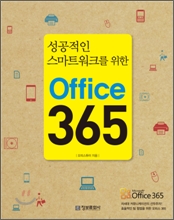

조직의 능률을 올리기 위해서는 개인의 능률을 올리는 것이 필수이며, 그러기 위해서는 스마트워크 환경이 반드시 구현 돼야 한다. 오피스 365의 기능 중 하나인 SharePoint Online은 조직원들에게 단일 통합 환경을 제공해 공동 작업을 효율적으로 할 수 있게 돕는다. 또한 Lync Online을 이용하면 회사에 출근하지 않고도 집이나 카페, 혹은 지방에서 화상으로 회의를 할 수 있어 시간과 공간의 제약을 받지 않고 업무를 볼 수 있다. 이는 스마트워크 업무 환경이 생활화 된 모습으로, 업무의 생산성을 높이는데 크게 기여할 것이다. 이렇듯 스마트워크 환경의 구현이야 말로 현 시대가 요구하는 최고의 업무 환경이자 오피스 365가 지향하는 업무 환경이다.
저자의글
Intro
01 처음 만나는 Microsoft Office 365
02 Office 365 화면 살펴보기
03 Office 365 대표기능 찜하기
Part 01 Office 365 시작하기
01 Office 365 평가판으로 시작하기
02 Office 365 구성 및 설치하기
03 Office 365 사용자 화면 둘러보기
04 Office 365 관리자 화면 둘러보기
|365 100배 즐기기| Office 365에 대해 궁금하다면?
Part 02 Office 365 활용 시나리오
01 주간 업무 보고서 한 번에 취합하자
02 팀원들과 동시에 보고서 작성하자
03 업로드된 정보를 실시간으로 확인하자
04 클릭 한 번으로 팀 일정 확인하자
05 회의 일정 한 번에 잡자
06 시간과 공간의 제약 없이 회의하자
07 IM으로 효율적인 팀 커뮤니케이션 하자
08 SharePoint에 Office 문서를 저장하자
09 오프라인에서도 문서 작업을 하자
10 웹에서 Office 문서를 편집하자
11 Office 문서 Lync 공유로 커뮤니케이션하자
12 자동 회신 설정으로 마음 놓고 휴가가자
13 Lync로 아이디어 회의를 하자
14 공동 작업을 위한 사이트를 손쉽게 개설하자
15 스마트폰에서도 Office 365 사용하자
|365 100배 즐기기| Office 365 구독 및 대금 청구
Part 03 Exchange로 공유하기
01 Exchange Online 화면 살펴보기
02 Outlook Web App의 구성 살펴보기
03 사서함에 연결하는 여러 가지 방법
04 내 계정 살펴 보기
05 Outlook Web App에서 전자 메일 보내기
06 대화 사용 설정하기
07 자동 회신 설정하기
08 받은 편지함 규칙으로 메시지 정리하기
09 일정 관리하기
10 일정 공유와 공유 권한 설정하기
11 구성원의 일정 확인하고 모임 이끌기
12 연락처 관리하기
13 연락처 가져오기
14 기타 옵션 설정하기
15 사용자 추가하기
16 라이선스 할당과 제거
17 사서함 관리
18 관리자용 메일 그룹 만들기
19 외부 연락처 만들기
20 규칙과 고지사항
21 배달 보고서로 관리하기
22 관리자 역할 만들기
23 사용자 역할 할당하기
24 감사 보고서 활용하기
|365 100배 즐기기| Outlook Web App과 Outlook의 기능 차이점
Part 04 SharePoint로 협업하기
01 팀 사이트 접속과 화면 구성 살펴보기
02 목록과 라이브러리 만들기
03 라이브러리에서 오피스 문서 작업하기
04 목록에 새로운 게시물 올리기
05 사이트 모음 관리하기
06 공용 웹 사이트 만들기
07 InfoPath Forms Services 설정하기
08 사용자 프로필 관리하기
09 대상 그룹 관리하기
10 내 사이트 설정하기
11 용어 저장소 설정하기
12 새 사이트 만들기
13 페이지에 그림 변경 및 추가하기
14 빠른 실행 편집하기
15 목록 및 라이브러리에서 제목, 탐색, 버전 관리하기
16 사용 권한 관리하기
17 워크플로 설정하기
18 목록 또는 라이브러리의 열 편집하기
19 목록과 라이브러리의 보기 만들기와 편집하기
20 자주 사용하는 서식 파일을 사이트 콘텐츠 형식에 등록하기
21 문서 집합을 이용해서 문서 모음을 콘텐츠 형식에 등록하기
22 관리되는 메타데이터 열 만들기
23 Office Web Apps 사용하기
24 라이브러리에서 파일 체크 아웃, 체크 인 활용하기
25 InfoPath 2010 양식 서식 파일 사용하기
26 Outlook과 SharePoint Online을 연동하기
|365 100배 즐기기| 중요한 문서를 실수로 지웠다면 휴지통을 확인하자
Part 05 Lync로 소통하기
01 Lync 사용을 위한 기본 환경 구성하기
|365 100배 즐기기| Lync 도움말 활용하기
02 Lync 옵션 설정하기
03 커뮤니케이션을 위한 대화 상대 설정하기
04 대화 상대의 공개 범위 설정하기
05 대화 상대 카드 보기 및 정렬하기
06 현재 상태 상대방에게 알려주기
07 작업 피드 살펴보기
08 인스턴트 메시지로 의사 전달하기
09 음성 및 비디오 조정하기
10 Lync 통화하기
11 부재 중 메시지 확인하기
12 온라인 모임 주최하기
13 발표자가 예약된 모임 참여하기
14 참가자 초대받은 모임 참여하기
15 내 컴퓨터 및 자료 공유하기
16 PowerPoint 발표 자료 공유하기
17 화이트보드에서 공동 작업하기
18 설문지 활용하기
19 Office 2010에서 Lync 사용하기
20 Lync Online 관리자 구성 살펴보기
|365 100배 즐기기| Lync Web App 및 Lync 2010 Attendee 살펴보기

